Dimension场景渲染介绍
正在处理的文件会被保存为Dimension文件。Dimension文件无法用Photoshop打开,无法应 用于InDesign或Illustrator,也无法用彩色打印机打印。若想得到可用的输出,我们需要渲染场景。 渲染场景的步骤如下所示:
1.单击屏幕左上角的Render (渲染)选项,如图所示。
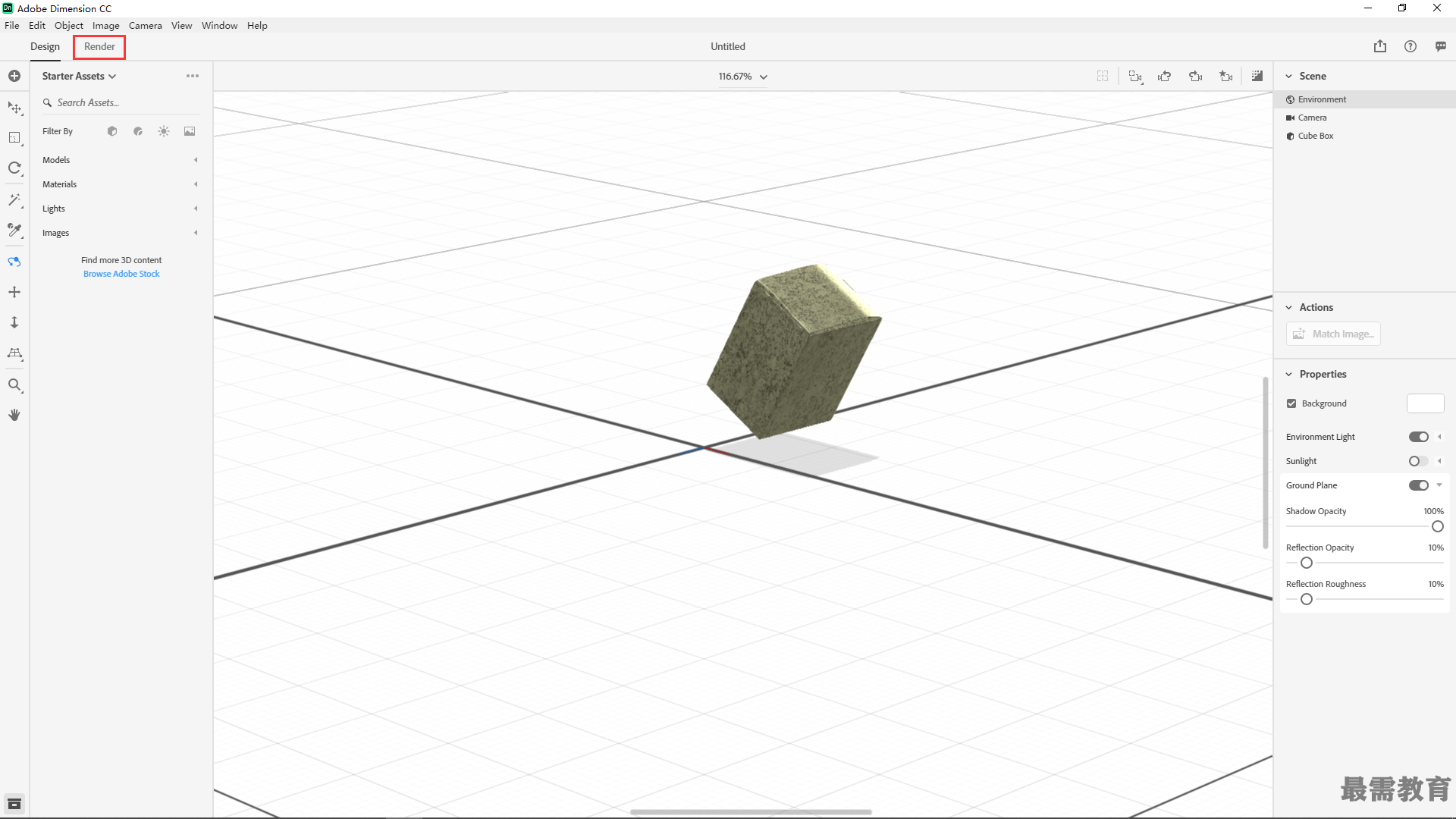
2.在屏幕右侧的Render Settings (值染设置)中,选择Current View (当前视图)。
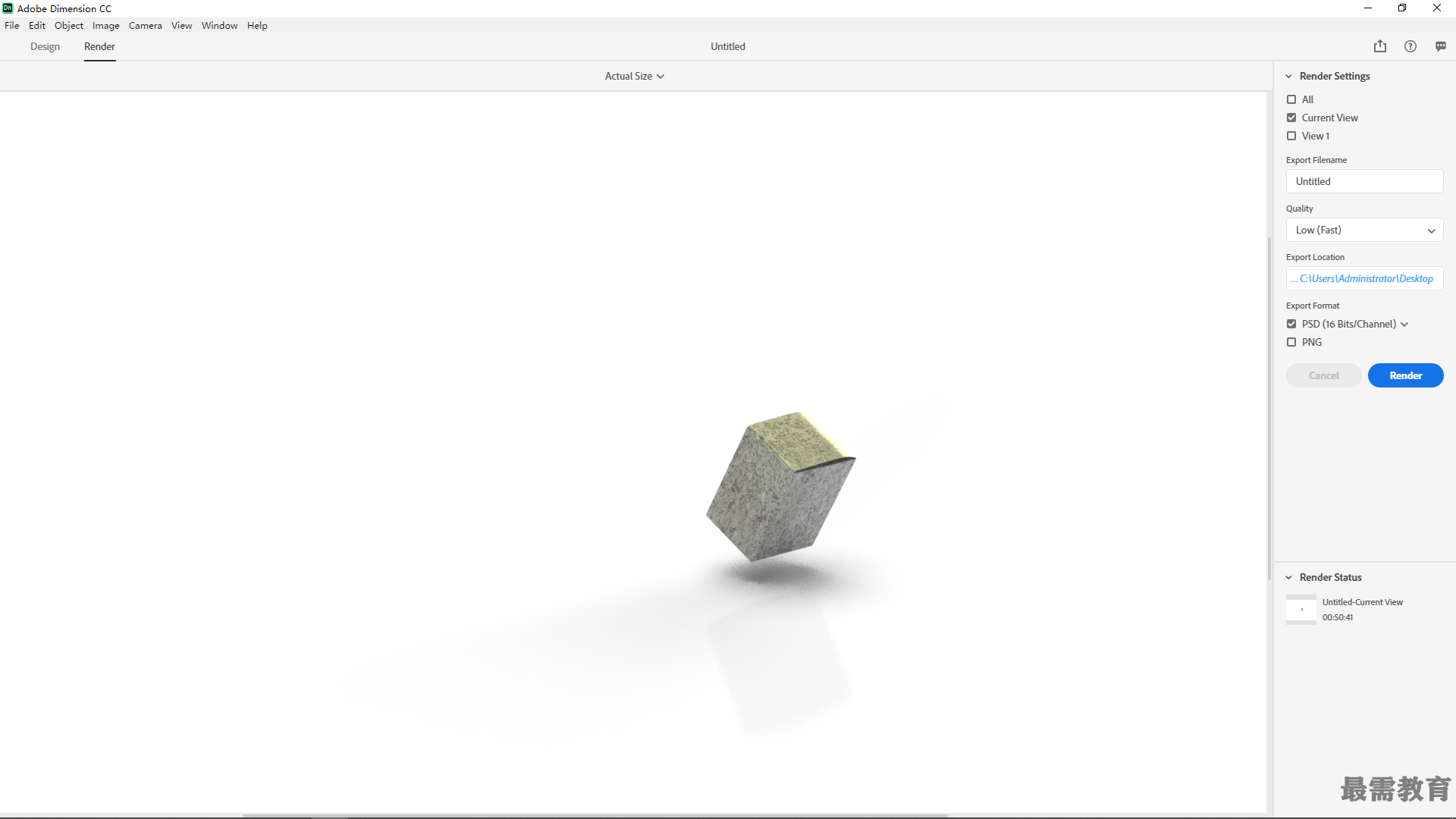
3.输入文件名。
4.在 Quality (质量)一栏中选择 Low ( Fast )。
5.选择导出位置。
6.选择PSD (16 Bits/Channel )作为导出格式。
7.单击Render (渲染)按钮,如图所示。
8.等待渲染完成。根据不同计算机的速度,可能需要15分钟或更长的时间。
正在进行值染时,Dimension无法进行其他操作,但是可以使用计算机上的其他程序。
9.渲染完成后,在Photoshop中打开并査看完成的PSD文件。
10.在 Photoshop 中,选择 Image (图像)>Image Size(图像尺寸),可以看到渲染后的PSD文件尺寸是3000px x 2000px,这是项目开始时指定的画布大小。
11.在Photoshop中放大图片,如图2.22所示。这张图片 包含了很多噪点,投射阴影中尤其多。这是因为我们 选择了低质量、快速的渲染设置。一个高质量、慢 速的渲染会提供更好的效果,但需要相当长的渲染 时间。
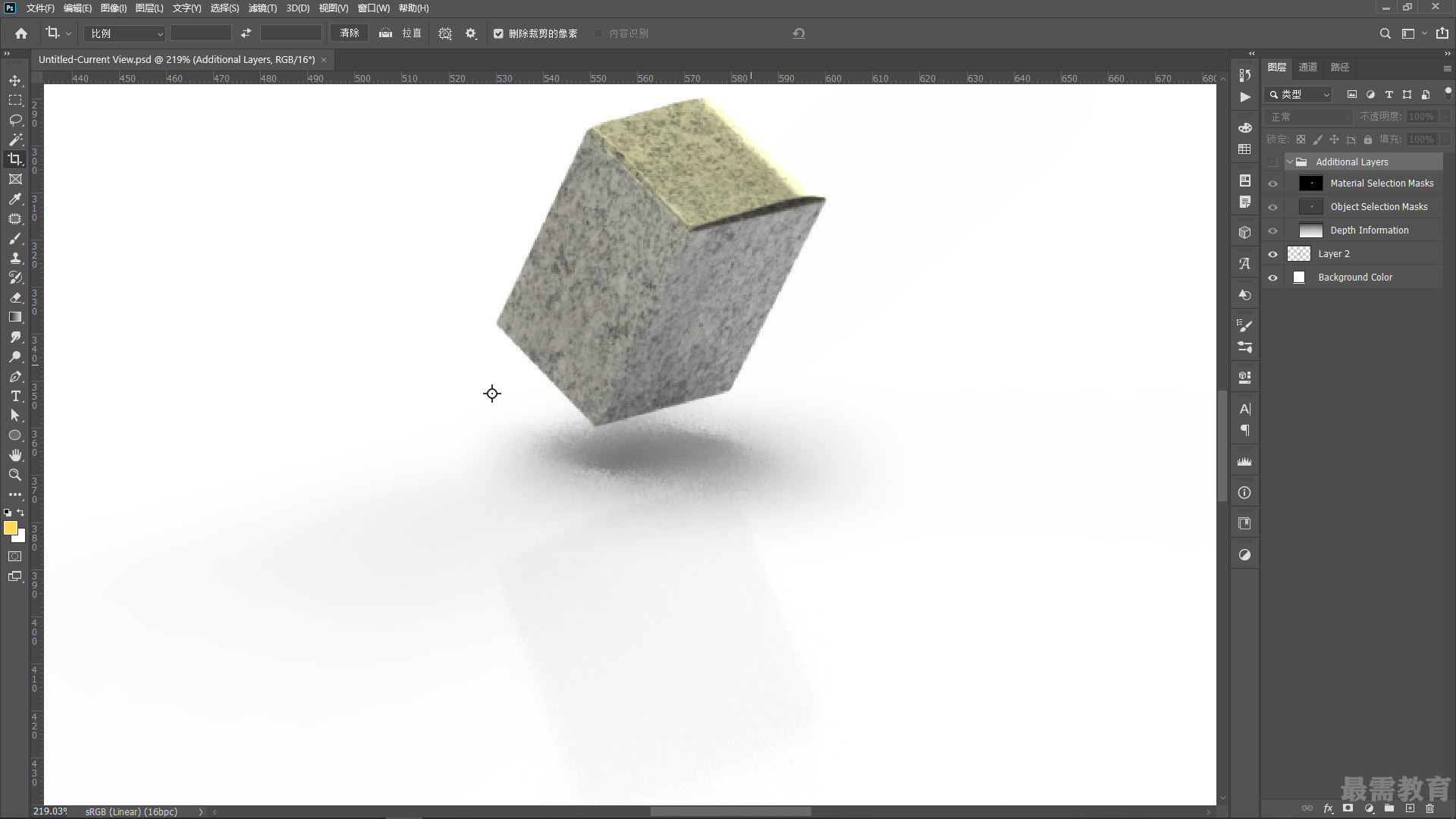




点击加载更多评论>>